城市:天际线 建筑MOD制作方法图文教程 MOD怎么制作
- 来源:3DM论坛-904781149
- 作者:售梦者
- 编辑:售梦者

三、导入修改
切换到游戏,这时候导入列表里面肯定就有这个建筑了。如果列表里面有,但是右边的预览窗口没有,那么肯定就是模型有问题,请重复下最开始的,导出、导入、删除其他多余物件的操作。

但是打开网格发现,这个建筑太小了(CSL的网格是8米x8米一格),而且居然是倒着的。
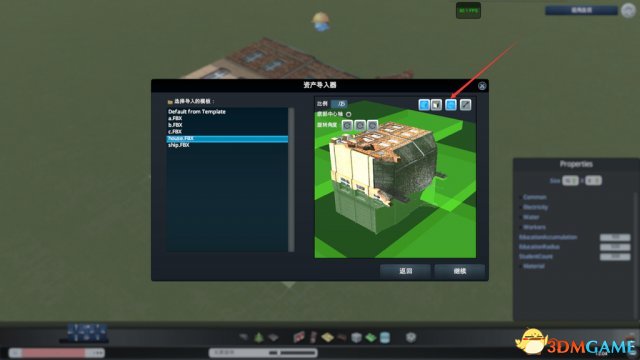
放心,我们可以通过修改建筑物缩放比例,旋转模型来修改,最后把底部中心轴勾选上(要不要勾选这个看情况)。

觉得差不多了就点击继续。
然后我们需要检测一下这个比例是否正常,我一般用公园的长椅来检测。
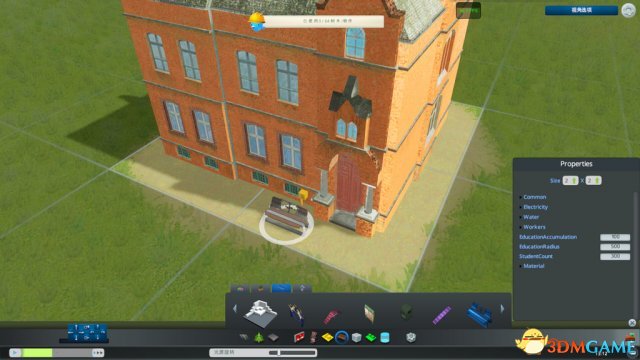
嗯这个大小就差不多了。
检测完毕,那么就按Esc,新建资产。
这个建筑应该是个住宅建筑,那么就返回到主菜单,找到住宅楼来做

这游戏有个好处,就是当你调整好了模型的缩放旋转之类的之后,再次导入的时候就不需要再重新调整了,这个就很方便。直接点到列表里的house,继续就行。

剩下的就是自己编辑了。

由于没有做遮罩纹理,所以游戏默认是整个建筑物都可以改颜色,可以用来做一些特别的效果。。。

四、资产编辑
略……自己做着好看就行。
五、保存使用
为了方便展示,我刚刚虽然是做的住宅,但我还是做成了学校。
编辑完成后需要制作一个图标,选择截图工具找个合适的角度左键点一下就可以了:

编辑完成后就进行保存。注意保存的格式,否则当你以后的插件MOD越来越多,就很难进行查找。
我现在的格式一般是:
建筑-学校-XXXX 建筑-住宅-XXXX 道具-军事-XXXX 树木-XXXX

图标可以在这个预览窗口选择。如果不喜欢游戏截图做图标怎么办?窗口右下角有个小小的文件夹标志,可以打开截图文件夹。改截图就可以了。

我就用vray随便渲染一张作为图标好了:

OK,打开游戏就可以使用了。如果没有的话,可以重启游戏。

精度不高,所以加上了凹凸贴图之后看上去比较奇怪。
以上就是制作自定义模型MOD的全部教程了。
最后,附上一些需要注意的地方:
1.自长建筑最大是4X4 (32米x32米),再大就不允许作为自长建筑。
2..如果制作大型地标建筑,尽量避免使用公园来制作,否则就会跟我的未来建筑包一样,镜头拉远了的效果极其糟糕,而如果使用地标来改的话就不会有这个缺陷。
3..交通工具现在无法替换。
4.如果模型是从别的游戏未经授权拿出来的,请勿发布到steam上,避免造成版权问题。
5.如果是你自己制作的建筑,最好再制作一张夜间的自发光贴图和_i后缀的照明质感贴图,以后备用,以我的估计官方应该是会出夜间DLC的,毕竟如果一个城建游戏没有夜晚永远都不是完整的。
6.如何修改游戏数据,比如住宅住多少人这种我不知道怎么搞,我也不知道steam上面那些修改交通之类MOD是怎么做的。官方好像是放出了源代码随便改的,这些涉及游戏引擎和程序结构的方面别问我我也不懂。
7.关于如何导入模型不需要调整方向和缩放就可以直接使用的,我就贴上官方的说明好了,反正我是怎么调都不对:
建模软件系统单位应设置为公制,1单位=1,0米。
如果你的模型导入后是侧翻的,你需要修改你的模型在软件中的坐标,使您的建模软件与游戏的坐标系统相匹配(左视图,+ X是右边,+ Y是上边,+ Z是前边(相对于屏幕))。透视图中你的模型三个坐标必须为0,并且Z轴在建筑物的底部中心。
点击进入3DMGAME《城市:天际线》游戏论坛专区


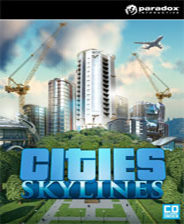
























玩家点评 (0人参与,0条评论)
热门评论
全部评论